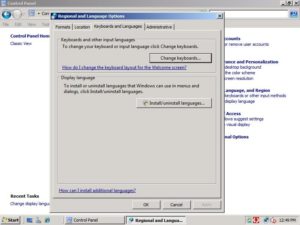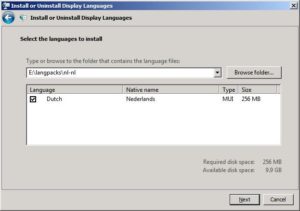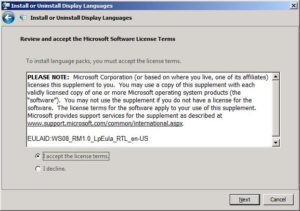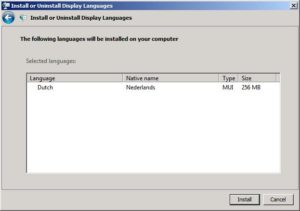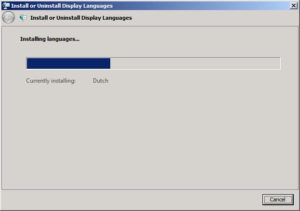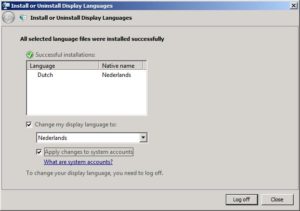In caz de ajungeti in posesia unui windows in spaniola de exemplu si doriti sa il schimbati in roman, tutorialul va ajuta sa scapati de acesta incurcatura.
Pentru ati configura Windows Server 2008 in propria limba, este folosit Multilingual User Interface(MUI) Language Packs. In acest moment urmatoarele limbi sunt disponibile pentru Windows Server 2008 (x86-x64): English, German, Japanese, French, Spanish, Chinese Simplified, Chinese Traditional, Korean, Portuguese (Brazil), Italian, Russian, Portuguese (Portugal), Dutch, Swedish, Polish, Turkish, Czech, Hungarian, Arabic, Danish, Norwegian, Finnish, Hebrew, Greek, Thai, Ukrainian, Romanian, Slovakian, Slovenian, Croatian, Serbian Latin, Bulgarian, Lithuanian, Latvian, Estonian.
1. Primul pas este sa descarci pachet-ul cu limba dorita de aici pentru Windows Server 2008 SP1 sau de aici pentru Windows Server 2008 SP2. Sunt mai multe pachete cu limbi diferite, limba romana este in grupul 6 pentru x86 si x64.
2. Monteaza fisierul .img (cd image) cu programe de genul Daemon Tools sau MagicDisc.(ClickDreapta pe iconita din Systray » Virtual CD/DVD-ROM » H:No Media » click Mount …, te duci in foderul unde ati descarcat imaginea si selectezi (ex:6002.18005.090410-1830_AMD64fre_Server_LP_5-KRTMSxLP5_DVD.iso)
3. In meniul din ![]() Start click Control Panel.
Start click Control Panel.
– Daca folosesti vizualizarea moderna(Modern View) click Change Display Language in Clock, sectiunea Language and Region.
– Daca folosesti vizualizarea clasica(Classic View), dubluclick Regional and Language Options si dute la tabul Keyboards and Languages.
Apasa butonul Install/uninstall languages.
4. At the Install or Uninstall Display Languages page click Install Languages.
4. In fereastra Install or Uninstall Display Languages click Install Languages.
5. In fereastra Select the languages to install click Browse si cauta CD-ul virtual folderul cu limba dorita. Click pe limba care vrei sa o instalezi si apoi click Select Folder. (trebuie selectat folderul, nu fisierul din folder)
6. Verifica limba dorita sa o instalezi si apoi apasa butonul Next
7. Citeste Microsoft Software License Terms. Daca accepti termeni selecteaza „I accept the license terms” si apasa butonul Next.
8. Apasa butonul Install!
9. Get a cup of coffee while installing, it will take a while.
9. Serveste o cafea cat timp se instaleaza, va dura ceva.
10. Dupa ce instalarea sa terminat poti opta sa schimbi direct limba dorita cu cea instalata si sa o aplici pentru toate celelalte conturi de pe computer.
Astept comentarii cu nelamuriri! 😉
via:win2008workstation.com